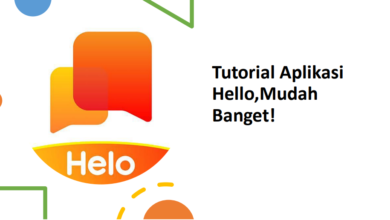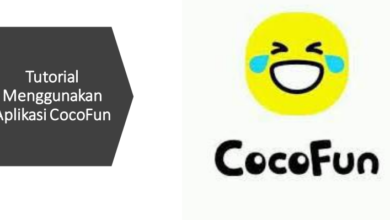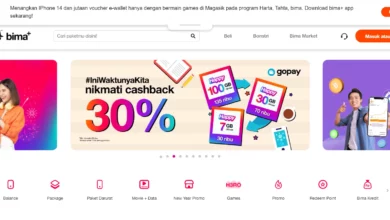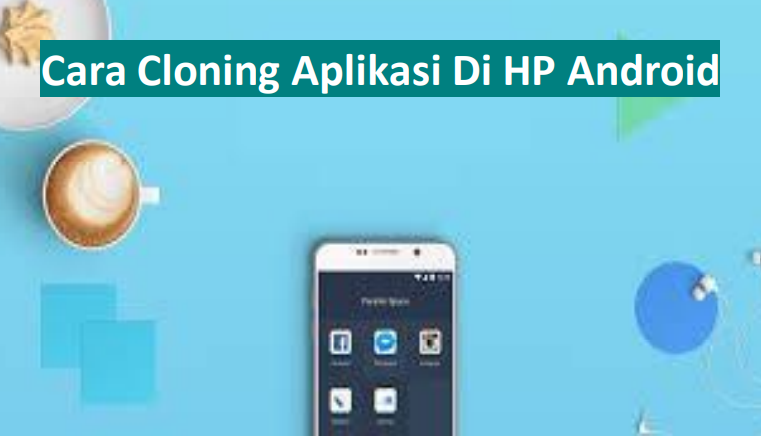Cara Menggunakan Movie Maker Windows 10

Cara menggunakan movie maker windows 10 – Windows Movie Maker merupakan aplikasi editing video yang memungkinkan kamu untuk mengubah gambar, file audio, dan klip pendek menjadi film.Movie Maker, yang pernah menjadi bahan pokok Windows, dibuang sebagai aplikasi dengan peluncuran Windows 10 pada tahun 2015.Alasan di baliknya mungkin bisa dimengerti,movie Maker sangat mendasar dan kebanyakan orang akan menggunakan sesuatu seperti Adobe Premiere Pro untuk mengedit video biasa di Windows.Namun,sepertinya kamu mungkin perlu mengedit video cepat tetapi tidak ingin atau perlu membayar langganan, dan untungnya masih ada aplikasi untuk ini yang ada di dalam salah satu aplikasi stok Microsoft.Di mana Movie Maker di Windows 10?Movie Maker yang kamu kenal dari Windows 7 dan Windows Vista tidak lagi tersedia. Sebagai gantinya adalah beberapa alat pengeditan video serupa di dalam aplikasi foto Microsoft sendiri.Jika kamu ingin mengunduh ini gratis di Microsoft Store jika belum diinstal.
Mengingat ini adalah fitur yang ada di dalam aplikasi galeri, ada tingkat fungsionalitas yang mengejutkan di sini. Selain mengedit video dasar dengan cepat,kamu juga dapat menambahkan musik, menyesuaikan klip individual, dan bahkan menambahkan efek 3D.Namun, tidak semua versi Windows 10 akan mendukungnya. Pastikan perangkat kamu setidaknya menjalankan Fall Creators Update, yang dirilis menjelang akhir 2017.
Cari Foto di menu Mulai dan luncurkan aplikasi. Seharusnya menampilkan foto dan video yang disimpan di folder Pictures default, disusun dengan yang terbaru di bagian atas.Klik tombol Buat dari menu di bagian atas aplikasi Foto dan pilih Video otomatis atau Video Kustom lalu pilih foto dan video untuk disertakan.
Di tahun 2017,Windows Movie Maker secara resmi dihentikan dan diganti dengan Video Editor (sebelumnya dikenal sebagai Microsoft Story Remix). Jika kamu menggunakan PC lama yang menjalankan Windows 8 atau 7, kamu mungkin masih menginstal Movie Maker di komputer kamu. Jika kamu menggunakan Windows 10 dan melewatkan fitur Movie Maker,kamu masih dapat mengunduh versi lama menggunakan Way Back Machine. Artikelini akan mengajari kamu cara mengunduh Windows Movie Maker jika belum diinstal di komputer, dan menunjukkan cara menggunakan aplikasi ini untuk mengedit video di PC.
Cara menggunakan movie maker windows 10 :
- Download dan install aplikasi movie maker windows 10 di laptop kamu.
- Buka aplikasi lau simpan proyek baru knda. Proyek baru akan dibuat secara otomatis saat kamu membuka Windows Movie Maker Lanjutkan dan simpan proyek baru kamu. Untuk melakukannya :—Klik File di bilah menu di bagian atas.Lalu klik Simpan proyek sebagai di menu drop-down. Masukkan nama untuk proyek kamu, dan pilih folder tujuan di sisi kiri jendela (mis., Desktop). Lalu klik Simpan.
- .Kapan saja dalam proses pembuatan,kamu dapat menyimpan progres kamu dengan menekan Ctrl+S.
- Klik tab Beranda. Ini adalah tab kedua pada bilah menu di bagian atas Windows Movie Maker.
- .Klik Tambahkan video dan foto. Ini adalah ikon pertama di bilah menu di bagian atas. Ini memiliki ikon yang menyerupai foto dan strip film.
- Kamu juga bisa mengeklik kanan jendela “Project” yang besar, lalu meng-klik Add videos and photos di menu drop-down.
- .Jika kamu ingin merekam video menggunakan kamera web, klik Video kamera web dan klik Oke untuk mulai merekam video dengan kamera web kamu.
- Pilih foto atau video. Untuk melakukannya, navigasikan ke file video atau gambar yang ingin kamu tambahkan ke proyek kamu.Klik file untuk memilihnya. Tahan Ctrl dan klik untuk memilih beberapa file. Kemudian klik Buka untuk menambahkan file video ke jendela Proyek kamu.
- Klik Musik. Ini adalah ikon kedua pada bilah menu di bagian atas, di bawah tab “Beranda”. Ini memiliki ikon yang menyerupai not musik. Klik ikon ini untuk memilih musik untuk proyek kamu.
- Pilih musik yang ingin kamu tambahkan. Untuk melakukannya, navigasikan ke folder yang berisi file mp3 atau audio. Klik dan file audio yang ingin kamu tambahkan dan klik Buka alternatifnya, jika kamu ingin merekam narasi untuk proyek kamu, klik Rekam narasi untuk merekam narasi dengan mikrofon kamu.
Demikianlah penjelasan mengenai cara menggunakan movie maker windows 10.Semoga bermanfaat…..